Mục lục

Giới thiệu
Mật khẩu quản trị là “chìa khoá” quan trọng để truy cập và quản lý toàn bộ website WordPress. Tuy nhiên, trong quá trình sử dụng, vì nhiều lý do như quên mật khẩu, mật khẩu bị lộ, hoặc đơn giản là bạn muốn tăng cường bảo mật, việc đổi mật khẩu là thao tác cần thiết và nên được thực hiện định kỳ.
Việc thay đổi mật khẩu giúp bạn:
-
Đảm bảo an toàn cho tài khoản quản trị và dữ liệu website.
-
Hạn chế rủi ro bị tấn công do sử dụng mật khẩu cũ hoặc mật khẩu yếu.
-
Chủ động kiểm soát quyền truy cập, đặc biệt khi có nhiều người cùng tham gia quản trị website.
Trong hướng dẫn này, chúng ta sẽ cùng tìm hiểu các cách đổi mật khẩu trong WordPress một cách chi tiết, từ đổi trong trang quản trị đến khôi phục mật khẩu khi không thể đăng nhập.
Hướng Dẫn Đổi Mật Khẩu WordPress
Cách 1: Đổi mật khẩu trực tiếp trong WordPress Admin
- Đăng nhập vào WordPress Admin → ở góc trên bên phải bấm vào tên người dùng (vd: admin) → chọn Edit Profile.
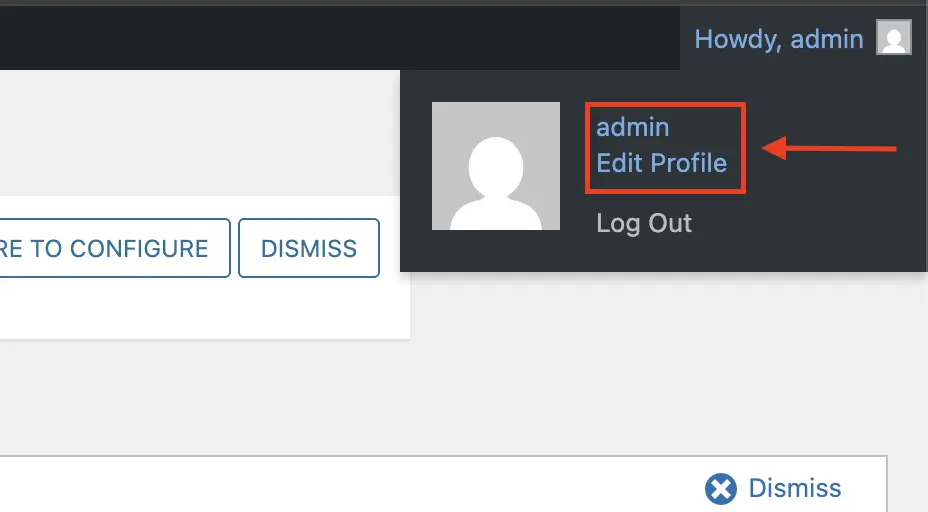
- Tại mục Account Management, nhấn Set New Password, nhập mật khẩu mới (vd:
Zhost@doc123!@#) → sau đó bấm Update Profile để lưu thay đổi.
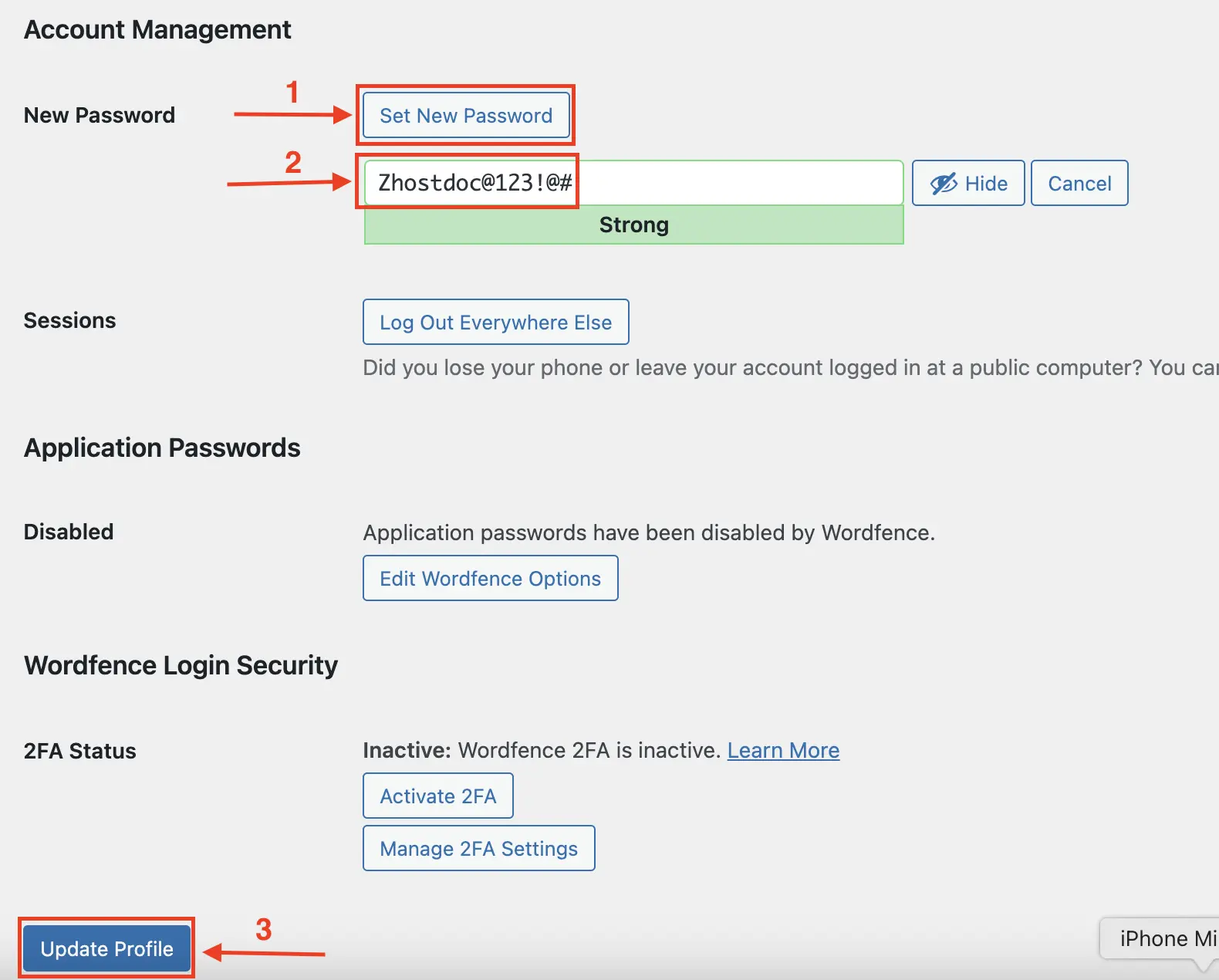
Cách 2: Đổi mật khẩu bằng phpMyAdmin.
Nếu không thể đăng nhập vào WordPress Admin, bạn có thể đổi mật khẩu qua phpMyAdmin:
-
Truy cập cPanel → chọn phpMyAdmin.
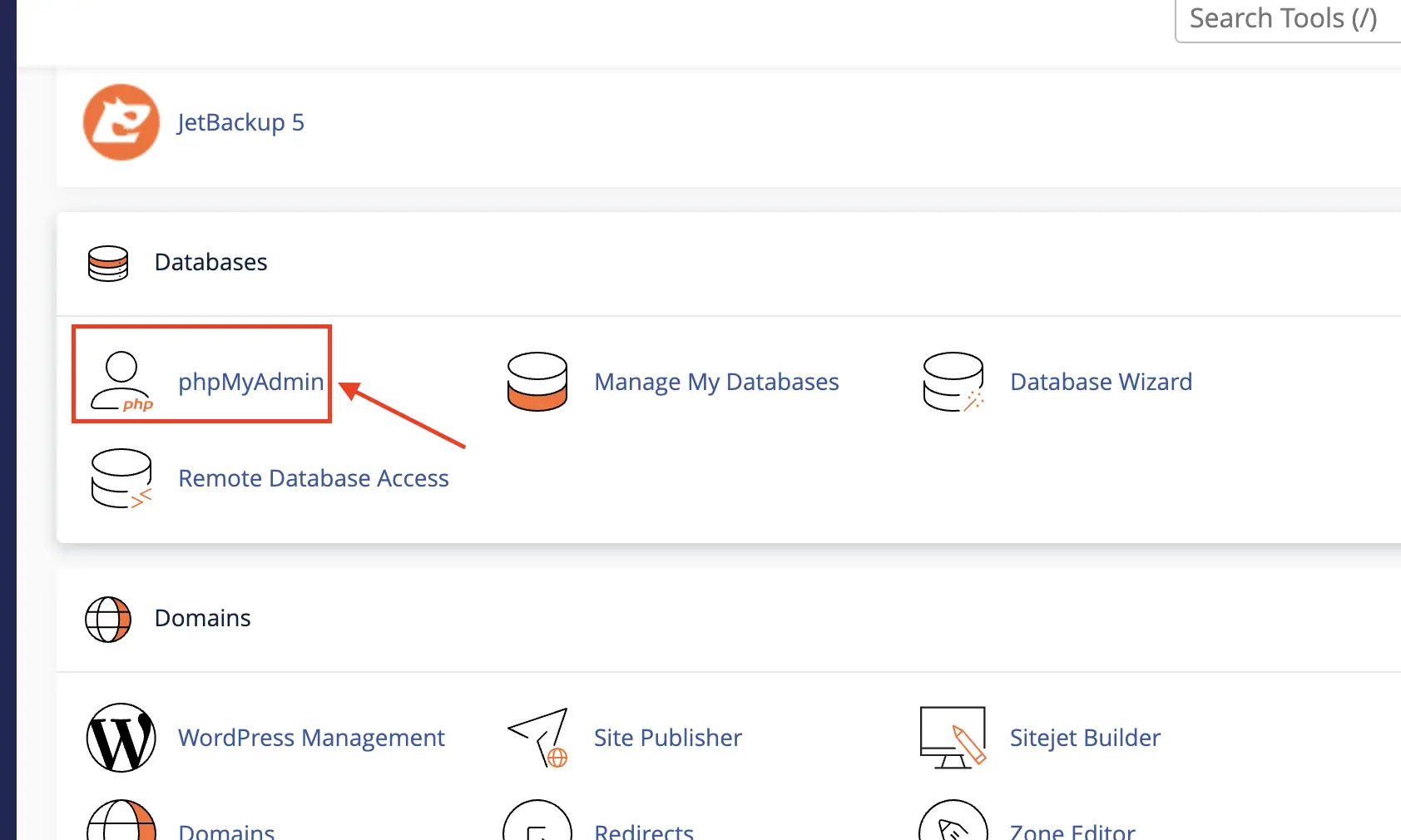
-
Chọn database website của bạn (vd:
quynhdzz_wp518) → tìm bảng wp_users.
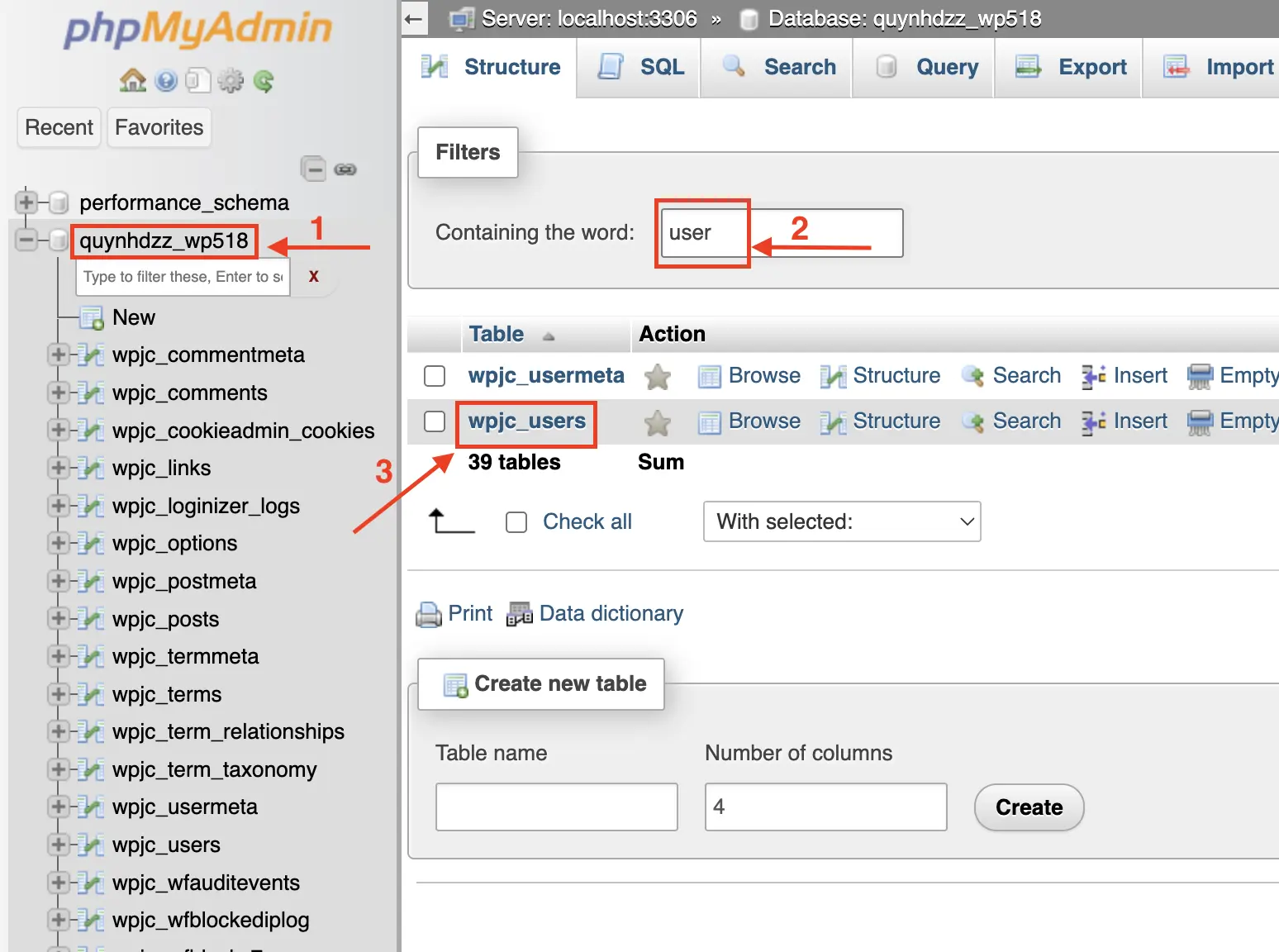
-
Trong bảng
wp_users, bấm Edit tại tài khoản cần reset mật khẩu (ví dụ: admin).
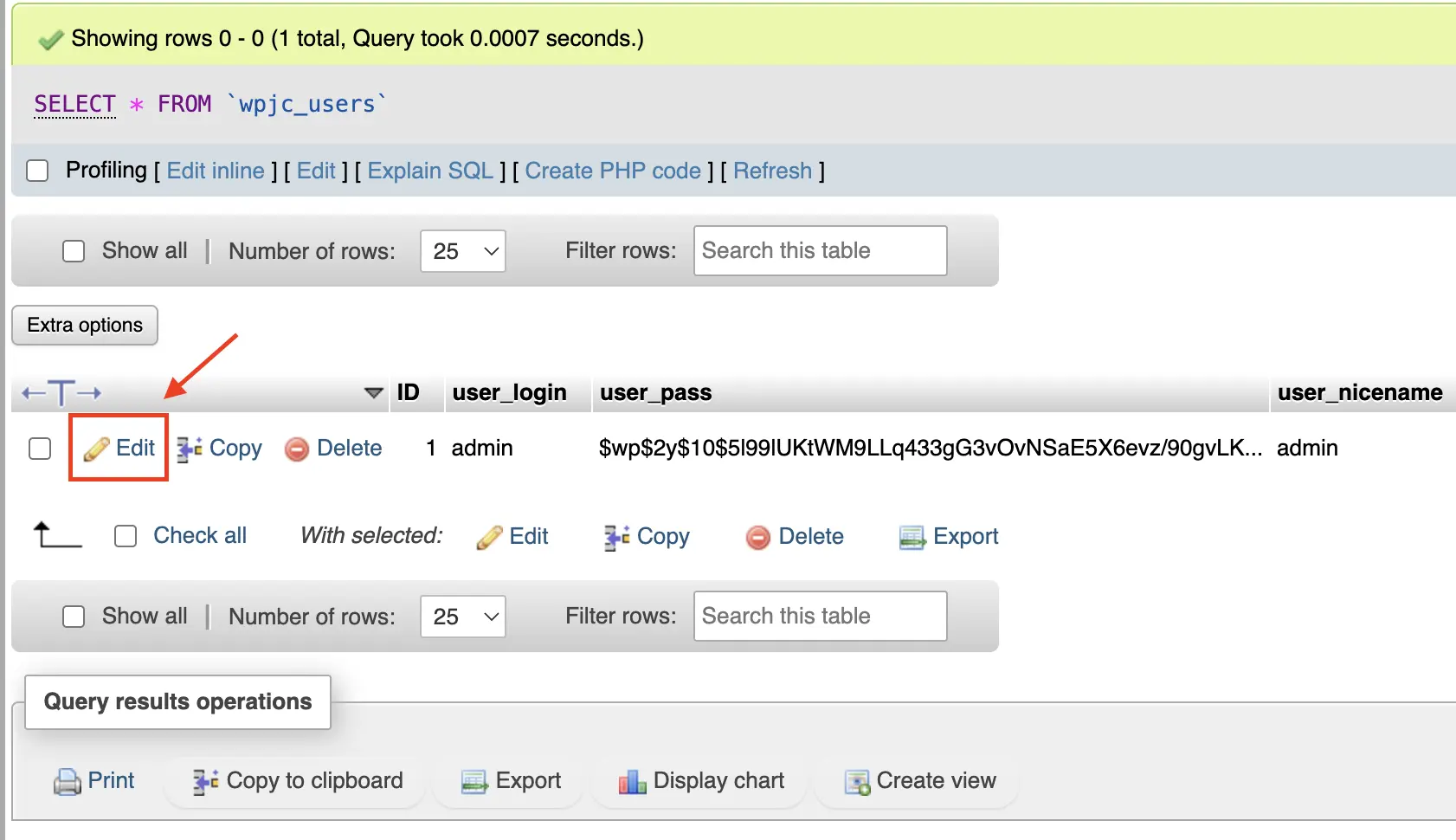
-
Ở cột
user_pass:-
Chọn MD5 trong cột Function.
-
Nhập mật khẩu mới của bạn vào ô Value (vd:
Matkhaucualban@123!@#).
-
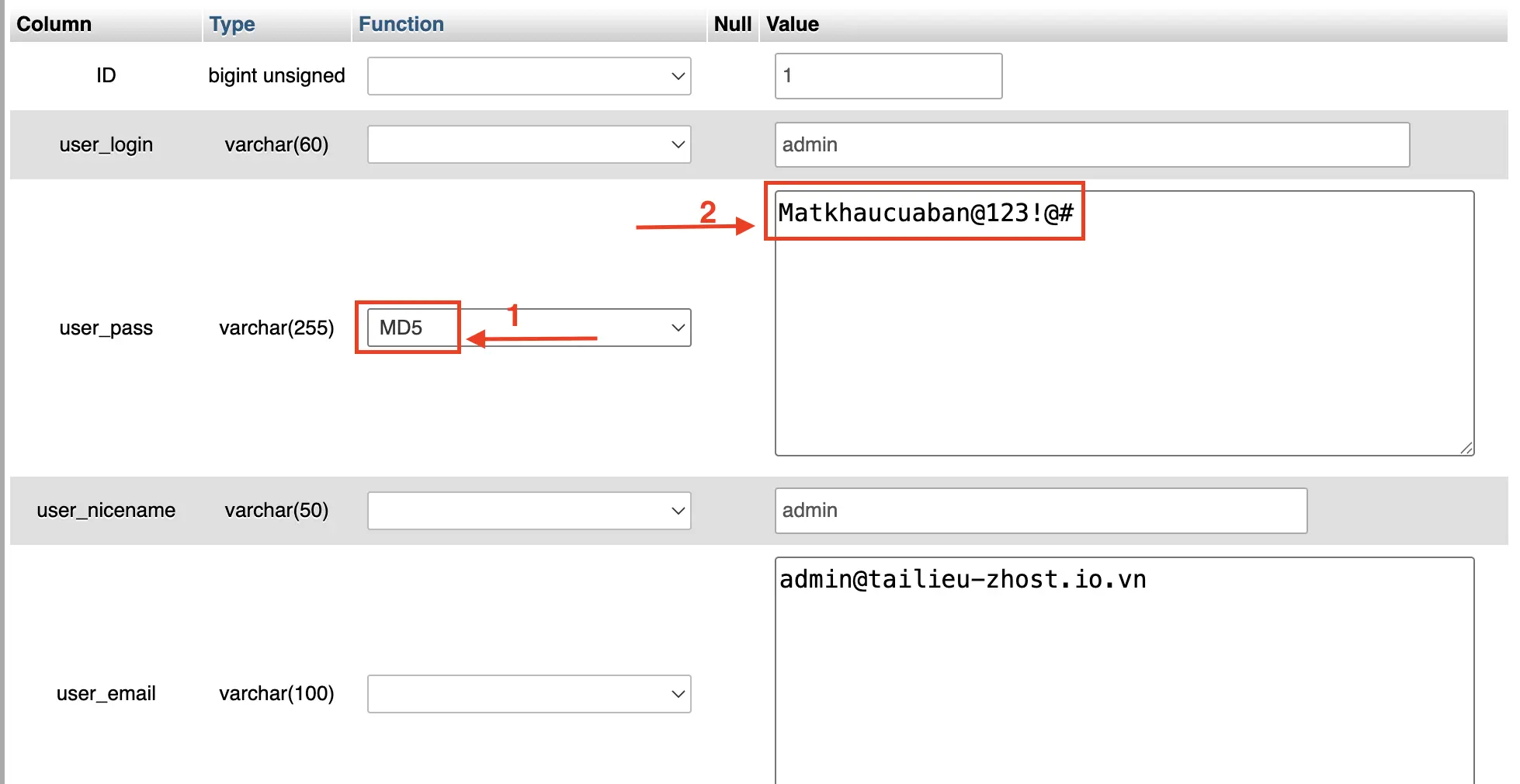
-
Cuối cùng kéo xuống dưới và bấm Go để lưu thay đổi.
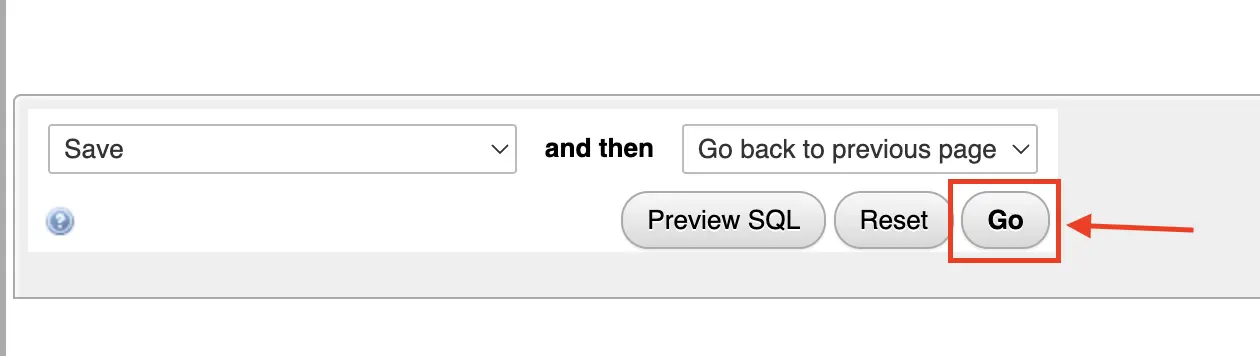
Chúc các bạn thành công!

















